Kaip nuskaityti dokumentus naudojant „Google“ diską: paprasti būdai
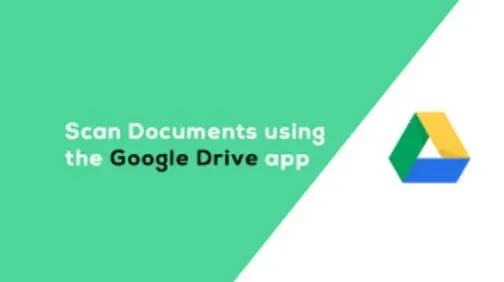
Ne kiekvieną kartą su savimi galite turėti dokumentų skaitytuvą. Tačiau jei turite išmanųjį telefoną, tikrai žinote, kaip su juo fotografuoti.
Nors tai puiki idėja, „Google“ disko programoje yra pažangesnė fotoaparato nuskaitymo funkcija, kuri pagerina ir supaprastina jūsų patirtį.
Šiame vadove sužinosite, kaip nuskaityti dokumentus naudojant „Google“ diską.
Dokumentų nuskaitymo naudojant „Google“ diską privalumai
Palyginti su popieriaus fotografavimu naudojant fotoaparato programą, „Google“ disko dokumentų skaitytuvo programa turi daug privalumų.
Įtaisytas išmanusis vaizdo procesorius „Google“ disko dokumentų skaitytuve greitai paverčia jūsų vaizdą į plokščią nuskaitymą.
Kiekvienas nuskaitymas, kurį sukuriate naudodami „Google“ disko programą, akimirksniu išsaugomas jūsų „Google“ disko paskyroje, kur galite jį peržiūrėti bet kur naudodami mobilųjį įrenginį ar kompiuterį.
Naudodami nuskaitymo funkciją, vienu metu galite sukurti kelis PDF failo lapus.
Naudokite „Google“ diską, kad nuskaitytumėte kelis failus, kai kitą kartą būsite bibliotekoje, advokato biure ar vyriausybinėje įstaigoje.
Nuskaitykite dokumentus naudodami „Google“ diską keliais paprastais veiksmais
Į ką reikia atsižvelgti nuskaitant dokumentą naudojant „Google“ disko programą
- Naudokite tinklo skaitytuvą
- Savo skaitytuve pasirinkite „Google“ disko programą
- Prisijunkite prie Google paskyros
- Nuskaitymo parinkčių konfigūravimas
- Padidinkite saugumą naudodami kodą
- Atidarę „Google“ disko programą, skirtą „Android“, bakstelėkite simbolį +, tada pasirinkite nuskaityti.
- Įdėkite popierių į fotoaparato matymo lauką, tada paspauskite užrakto mygtuką, kad padarytumėte nuskaitytą vaizdą. Tada pasirodys nuskaitymo ekranas.
- Spustelėkite žymimąjį laukelį, kad išsaugotumėte nuskaitytą vaizdą, spustelėkite šiukšliadėžę, kad jį ištrintumėte ir atliktumėte kitą nuskaitymą, arba galite spustelėti apkarpymo piktogramą, kad apkarpytumėte vaizdą.
- Galite redaguoti nuskaitytą vaizdą „Google“ diske apkarpydami, pasukdami arba keisdami spalvą. Baigę ir patenkinti spustelėkite „Išsaugoti“.
- Pasirinkite „Google“ paskyrą, jei turite daugiau nei vieną, jei reikia, pakeiskite dokumento pavadinimą ir pasirinkite failo „Google“ disko paskirties vietą. Spustelėkite Išsaugoti.
- Užbaigus dokumentas bus paskelbtas PDF formatu jūsų „Google“ diske. Jei neatnaujinsite dokumento pavadinimo, jo pavadinimas bus panašus į nuskaitytą datą ir laiką. Ateityje gali būti lengviau ieškoti nuskaitytų dokumentų.
- Kai į „Google“ disko peržiūros priemonę įkeliamas PDF failas, negalite ten ieškoti žodžio, nors tai daro simbolių atpažinimas.
- Norėdami rasti komentarų faile, naudokite „Google“ disko paieškos funkciją. Pamatysite, kad failas yra.
Laikykite dokumentus po ranka nuskaitydami juos į „Google“ diską
„Google“ diskas leidžia lengvai perkelti failą kam nors arba greitai pasiekti jį išmaniajame telefone. Failų dėžutė gali būti mažiau netvarkinga arba galite nuskaityti atsarginę kopiją ir ją išsaugoti.
Geriausi patarimai, kaip pasiekti gerų rezultatų naudojant „Google“ disko programą
- Neįtikėtina „Google“ disko technologija yra paslėptas skaitytuvas. Tačiau yra keletas pakeitimų, kuriuos galite atlikti, kad pasiektumėte dar geresnių rezultatų.
- Reikėtų vengti bet kokio fotoaparato veikimo esant silpnam apšvietimui. Norėdami gauti geriausius nuskaitymo rezultatus, jums reikės tinkamo apšvietimo, nesvarbu, kokia galinga jūsų telefono kamera.
- „Google“ disko programėlėje yra blykstės parinktis, skirta fotografuoti prietemoje. Tačiau nuskaitomas dokumentas gali būti akinantis ir šviesa gali būti stipri.
- Norėdami pasiekti optimalų efektą, virš plokštės naudokite minkštą išsklaidytą šviesą. Tačiau būkite atsargūs ir nepadėkite telefono iš karto ryte, nes ant popieriaus, kurį bandote nuskaityti, atsiras šešėlių.
- Kad „Google“ disko programa būtų gerai nuskaityta, įsitikinkite, kad forma yra vertikaliai ir nesusiraukšlėjusi.
- Atkreipkite dėmesį į savo dokumentą. Kadangi dauguma mobiliųjų telefonų turi automatinio fokusavimo galimybes, tai paprasta.
- Čia bakstelėkite, kad atliktumėte užduotį. Vėlgi, norint pagerinti automatinio fokusavimo efektyvumą, labai svarbu naudoti patobulintą apšvietimą.
- Nors ne visada praktiška, trikojo laikiklis padės išlaikyti telefoną stabiliai virš nuskaitytos srities.
- Be to, tai suteikia puikių rezultatų, ypač jei reikia nuskaityti didelį dokumentą.
Kaip sukurti PDF failus naudojant „Google“ disko programą
- Paleiskite „Google“ disko programą, skirtą „Android“. Tiek iOS versijoje, tiek darbalaukio versijoje trūksta nuskaitymo funkcijos.
- Norėdami pradėti projektą, spustelėkite „+“ piktogramą apatiniame dešiniajame ekrano kampe.
- Pasirodžiusiame meniu pasirinkite „Scan“. Tada fotoaparatas pradės filmuoti.
- Nufotografuokite popierinę kopiją. Atminkite, kad norint, kad tekstas būtų pasiekiamas „Google“ diske, jis turi būti įvestas arba atspausdintas iš kompiuterio.
- Kai padarysite nuotrauką, pažymėkite žymimąjį laukelį, kad išsaugotumėte ją diske, atkūrimo piktogramą, kad padarytumėte tinkamą nuotrauką, ir pliuso piktogramą, kad pridėtumėte daugiau nuskaitytų puslapių prie failo.
- Kai pažymėsite laukelį, nuskaitytas puslapis bus išsaugotas jūsų diske, o jo turinys bus pasiekiamas per „Google“ disko paieškos juostą.
Paskutinės mintys
Toliau pateikiami pagrindiniai dokumentų nuskaitymo naudojant „Google“ diską veiksmai . Išsaugoję turite saugiai įkelti naujausią nuskaitytą failą į „Google Cloud“ ir jis bus pasiekiamas bet kuriuo metu.
Dėl šios programos funkcijos jums daugiau niekada nereikės jaudintis dėl popierinio tako skaitmeninimo!
Milžiniška interneto paieška dažnai prideda naujų funkcijų į „Google“ diską, kuriame jau yra platus funkcijų sąrašas. Apžvelgėme paskutines naujienas, kad ši išradinga programa dabar gali užpildyti PDF formas.
Verta kartas nuo karto paliesti šią paprastą trikampę piktogramą, kad sužinotumėte, kas naujo. Galite suklupti savo žudiko funkciją.



Parašykite komentarą